Hoe Samsung TV resetten? 5 beste manieren
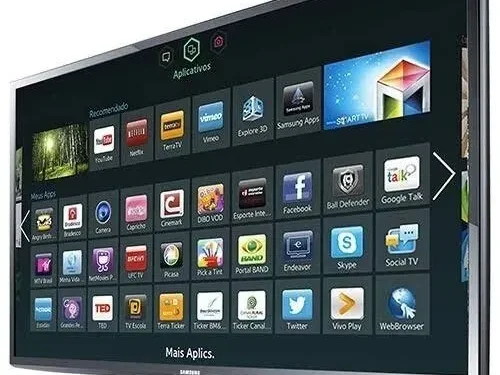
Als u onlangs problemen heeft ondervonden met uw Samsung Smart TV , zijn er verschillende manieren om dit op te lossen. In de meeste gevallen kan het resetten van uw tv echter een aantal problemen oplossen.
Uw Samsung-tv heeft ook veel functies waarmee u audio-, beeld- of netwerkproblemen kunt oplossen. Vanwege deze functies kunnen de instellingen van het apparaat zelf dit probleem oplossen, maar voor andere problemen is het beter om de tv te resetten.

Daarom kunt u, met betrekking tot het probleem waarmee u wordt geconfronteerd, controleren hoe u Samsung TV kunt resetten en wanneer het juiste moment is om ze op te lossen door Samsung Smart TV te resetten. Als u uw Samsung-tv reset, worden ook de fabrieksinstellingen hersteld, dus misschien wilt u eerst proberen alleen bepaalde functies te resetten.
Waarom zou ik mijn Samsung Smart TV resetten?
Voordat u het probleem oplost, moet u ook de intensiteit ervan controleren en manieren zoeken om het probleem op te lossen. Enkele tekenen dat u een fabrieksreset op uw Samsung-tv moet uitvoeren, zijn de volgende: geen geluid of beeld van een extern apparaat.
Sommige functies zoals schermspiegeling en USB-weergave werken ook niet. Daarnaast zijn beeld- en geluidsvervorming de belangrijkste symptomen van een Samsung TV-reset.
U kunt ook proberen uw afbeeldingsinstellingen te controleren om te zien waar het probleem vandaan komt. De gebruikershandleiding van de Samsung Smart TV heeft voor bijna alle vragen een oplossing. Het resetten van de tv kan echter nuttig zijn als bepaalde problemen aanhouden.
Als uw tv niet meer het juiste zwarte scherm weergeeft en geen geluid of alarm laat horen, kunt u de fabrieksinstellingen herstellen. Sommige problemen vereisen mogelijk andere oplossingen, maar als het een softwaregerelateerd probleem is, kunt u proberen het op te lossen door uw tv opnieuw op te starten.
Hoe Samsung TV resetten?
- Harde reset voor Samsung TV
- Voer een zachte reset uit
- Reset netwerk instellingen
- Reset SmartHub-instellingen
- Geluidsinstellingen
1. Harde reset voor Samsung TV
Een harde reset betekent dat het een harde reset is. Het zou handig zijn als u bedenkt dat na het resetten van uw Samsung-tv alle instellingen terugkeren naar hun standaardwaarden. Daarnaast worden ook andere persoonlijke instellingen of opgeslagen items op uw tv verwijderd.
Als u dit proces niet wilt doorlopen, kunt u daarom proberen uw Samsung-tv zacht te resetten, waardoor slechts een paar geselecteerde instellingen worden teruggezet naar de standaardinstellingen. U kunt deze methode ook gebruiken als er meerdere problemen opduiken die tot een storing leiden.
Hier zijn de stappen die u kunt volgen om uw Samsung-tv hard te resetten.
- Schakel het apparaat in door de aan/uit-knop op de afstandsbediening van de tv ingedrukt te houden.
- Druk op het menupictogram/de knop op de afstandsbediening.
- Hierna wordt u naar het hoofdmenu geleid.
- Gebruik de pijltoetsen omhoog en omlaag op de afstandsbediening om naar de optie “Ondersteuning” op het scherm te navigeren en druk op “OK”.
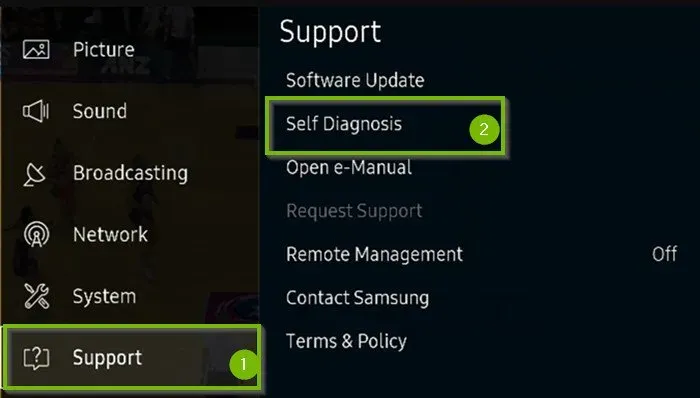
- Druk op Enter en ga vervolgens naar de optie “Zelfdiagnose”.
- Selecteer “Reset” met de pijl naar beneden op de afstandsbediening.
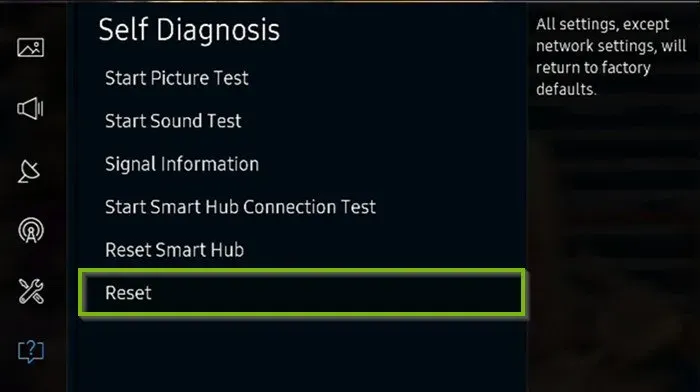
- U moet dan de standaardpincode invoeren, die 0000 is.
- Er verschijnt nog een pop-upwaarschuwingsbericht op het scherm; u moet op Enter drukken om te bevestigen nadat u Ja hebt geselecteerd.
Hiermee wordt het resetproces voltooid en worden alle standaardinstellingen hersteld. U kunt controleren of de vorige problemen er nog steeds zijn of niet. Als dit aanhoudt, kunt u ook de hardware of verbinding controleren.
2. Voer een zachte reset uit
Deze methode is relatief eenvoudiger en lijkt erg op het resetten van een Samsung-tv. Het enige verschil tussen opnieuw opstarten en een zachte reset is om de tv terug te zetten naar de standaardinstellingen.
De kanalen moeten worden onthouden en de kalibratie-instellingen kunnen verloren gaan. U moet het dus allemaal opschrijven voordat u doorgaat met het zacht resetten van uw Samsung-tv.
- Blijf de aan/uit-knop op de afstandsbediening ingedrukt houden.
- Zodra het proces is voltooid, moet u lang op de aan / uit-knop drukken.
- Daarna gaat je tv weer aan.
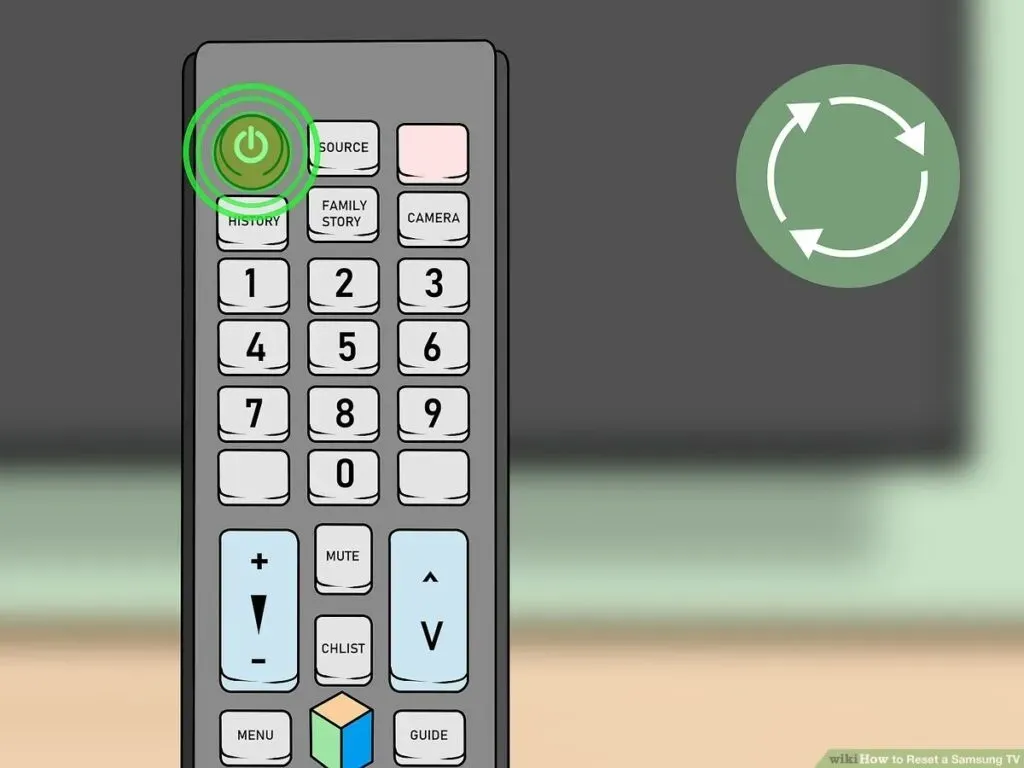
U zult merken dat de tv-instellingen er als nieuw uitzien en u kunt proberen het kanaal te onthouden of de juiste tijd in te stellen zoals voorheen.
3. Reset de netwerkinstellingen
Soms kunnen problemen met uw Samsung-tv alleen optreden vanwege bepaalde aspecten, zoals netwerk, geluid, enz. Daarom kunt u voor deze specifieke problemen in plaats van de fabrieksinstellingen terug te zetten alleen de instellingen resetten waarmee u een probleem hebt.
U kunt proberen uw netwerkinstellingen te resetten als u geen verbinding met een draadloos netwerk hoeft te maken of als u andere netwerkproblemen heeft. Bovendien, als uw Samsung-tv geen verbinding met het draadloze netwerk maakt, zijn er mogelijk ook updates in behandeling, waardoor andere fouten of storingen niet kunnen worden opgelost.
U kunt ook uw thuisnetwerk of router controleren, wat de oorzaak kan zijn van een slechte netwerkverbinding. Als het werkt, kunt u eerst proberen te controleren of uw tv is verbonden met wifi of niet. U kunt hiervoor de onderstaande stappen volgen.
- Doe de tv aan.
- Ga naar instellingen en klik op “Algemeen”.
- Navigeer naar netwerkselectie en klik op “Netwerkinstellingen openen”.
- Selecteer Wi-Fi en voer de gegevens of het wachtwoord in.
Als u geen verbinding kunt maken met Wi-Fi, kunt u dezelfde methode gebruiken om verbinding te maken met een ander netwerk. Als dat echter niet werkt en u geen verbinding kunt maken met een van de Wi-Fi-netwerken, kunt u uw netwerkinstellingen bijwerken.
- Ga naar “Instellingen” en selecteer “Algemeen”.
- Selecteer het menu Netwerk en klik op Netwerk resetten.
- Druk op Enter en start uw tv opnieuw op.
Met deze procedure worden alle netwerkinstellingen gereset, wat betekent dat uw standaardinstellingen ook worden hersteld. U kunt proberen de tv aan te sluiten op uw favoriete Wi-Fi-verbinding en als het nog steeds niet werkt, kunt u de tv hard resetten.
4. Reset Smarthub-instellingen
Als er bepaalde problemen zijn met alleen uw Smarthub, kunt u sommige services van uw account verwijderen of proberen uw Smart Hub-instellingen aan te passen. Als u dit doet, worden alle services automatisch verwijderd uit uw primaire Samsung-account en worden uw persoonlijke instellingen ook verwijderd.
Nadat u het opnieuw hebt ingesteld, kunt u eerdere services opnieuw verbinden met uw account en smart hub-serviceovereenkomsten doorlopen. U kunt onderstaande stappen volgen als u Smarthub wilt resetten.
- Houd de aan/uit-knop op de afstandsbediening ingedrukt.
- Klik op de menuknop.
- Ga naar instellingen en selecteer Ondersteuning.
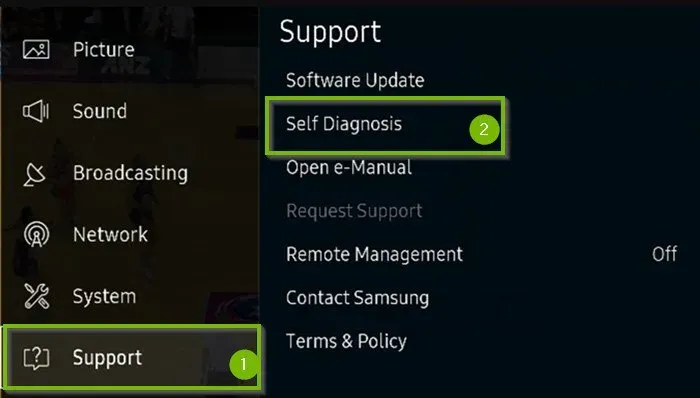
- Selecteer de optie “Zelfdiagnose”.
- Klik op de optie Smart Hub resetten en druk op enter.
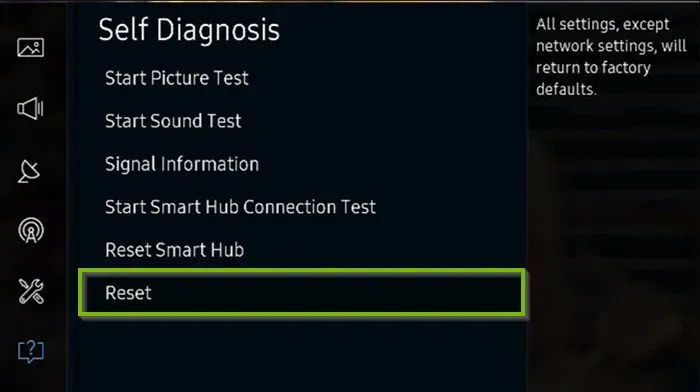
U moet wachten tot dit proces is voltooid. Na het resetten van de smart hub kun je proberen alle diensten weer aan je account te koppelen en ze te personaliseren naar de fabrieksinstellingen.
5. Geluidsinstellingen
Als je problemen hebt met het geluid van je Samsung tv en er veel vervorming is, kun je je toevlucht nemen tot het resetten van de geluidsinstellingen. Als het je lukt om je audio-instellingen te resetten, worden verschillende andere audiofuncties, waaronder volume, audioformaat, equalizer en nog veel meer, ook gereset.
Noch uw gegevens, noch andere persoonlijke instellingen gaan verloren als u uw audio-instellingen reset. Als u dus geluidsproblemen ondervindt, kunt u deze methode proberen voordat u uw tv opnieuw instelt.
U kunt deze instructies volgen om uw audio-instellingen te resetten
- Nadat u lang op de aan/uit-knop op de afstandsbediening hebt gedrukt, drukt u op de menuknop.
- Klik op “Instellingen” nadat u de vereiste sleutel hebt ingevoerd.
- Selecteer Geluidsinstellingen en klik vervolgens op Expertinstellingen.
- Klik op “Geluid resetten” en druk op “Enter”.
Nadat dit proces is voltooid, kunt u proberen het geluid opnieuw te controleren. Als dat het probleem niet oplost, kunt u proberen een harde fabrieksreset uit te voeren, aangezien er verschillende andere problemen kunnen zijn waardoor het geluid afbreekt.
Soms kan Samsung TV geen verbinding maken met het netwerk, wat resulteert in verouderde softwareversies, enzovoort. Daarom is het belangrijk om ervoor te zorgen dat het stopcontact voor internetverbinding niet defect is.
Bovendien kunnen sommige instellingen worden gewijzigd, dus het resetten van het netwerk zal de standaard netwerkinstellingen herstellen. Daarnaast kunnen geluids- en volumevervorming ook problemen zijn die gebruikers vaak ervaren. Het corrigeren van de balans of EQ kan helpen deze vervormingen te elimineren.
Houd er rekening mee dat dit veelvoorkomende problemen zijn en dat u moet controleren hoe u ze kunt oplossen voordat u de tv opnieuw instelt.
Conclusie
Door een fabrieksreset uit te voeren op uw Samsung Smart TV kunt u verschillende problemen oplossen. Als u echter slechts in één aspect problemen ondervindt, kunt u proberen alleen die functie te resetten voordat u de tv een harde reset geeft.
Als u problemen ondervindt bij het maken van verbinding met internet of het netwerk, kunt u proberen uw netwerkinstellingen te resetten voordat u uw tv reset. Hier zijn enkele van de factoren waarmee u rekening moet houden.
U kunt echter een zachte of harde reset uitvoeren, afhankelijk van het probleem, en u kunt ook een paar dingen controleren voordat u dit doet. U moet controleren of het netwerk waarmee u bent verbonden correct werkt en of er hardwareschade is.
U kunt ook de batterijen in de afstandsbediening vervangen als deze niet goed werkt. Nadat je dit allemaal opnieuw hebt gecontroleerd, kun je doorgaan met het terugzetten naar de fabrieksinstellingen.
FAQ
Hoe Samsung TV resetten met zwart scherm?
Als je niets op het scherm kunt zien en je tv zwart wordt, kun je dit probleemoplossingsproces volgen. U moet ervoor zorgen dat de stroomaansluiting stabiel is en correct is geïnstalleerd. U kunt dan het vakje Provision of Services aanvinken en kijken of het goed werkt en als alles in orde is, probeert u de Smart TV opnieuw op te starten. Als de reset-opties op je tv niet helpen, controleer dan of er firmware-updates zijn of zoek technische hulp.
Hoe Smart TV zacht resetten?
Het zacht herstarten van uw Smart TV is relatief eenvoudig. U moet lang op de aan / uit-knop op de afstandsbediening drukken totdat het proces is voltooid. Daarna kunt u uw Samsung-tv inschakelen en de instellingen herstellen die tijdens het proces zijn verwijderd. Het zou handig zijn als u bedenkt dat alle standaardinstellingen worden hersteld en dat u sommige instellingen opnieuw moet personaliseren.
Wat is de 4-cijferige code voor een Samsung TV?
De standaard 4-cijferige beveiligingscode voor een Samsung TV is 0000. Dit kan veranderen als je de beveiligingscode eerder hebt gewijzigd; echter, als je dat niet hebt gedaan. De standaard beveiligingspin geeft u toegang.
Hoe Samsung TV resetten?
Je kunt je Samsung TV resetten met of zonder afstandsbediening. In de meeste gevallen is het gebruik van de afstandsbediening veel eenvoudiger en hoef je alleen maar lang op de aan/uit-knop te drukken. Een andere manier is om de tv opnieuw op te starten via de instellingen, waarvoor ook een afstandsbediening nodig is. U moet naar uw tv-instellingen gaan, op Ondersteuning klikken en Resetten selecteren. Als je echter geen afstandsbediening hebt, kun je op de knoppen aan de voor- of achterkant van de tv drukken. Je moet er rekening mee houden dat dit vooral afhangt van het tv-model.



Geef een reactie